谷歌浏览器怎么从c盘移出去 如何把谷歌浏览器从c盘移动d盘
更新时间:2023-03-14 17:31:25作者:haoxt
许多用户会在电脑上安装谷歌chrome浏览器,不过谷歌浏览器默认会自动安装在c盘,而且安装目录比较特别,有些用户就想把谷歌浏览器移走,那么谷歌浏览器怎么从c盘移出去呢?这个操作就比较复杂,本文小编就来和大家介绍如何把谷歌浏览器从c盘移动d盘的方法。
操作步骤:
1、在桌面chrome图标上点右键,然后点属性,在快捷方式中点击打开文件位置。
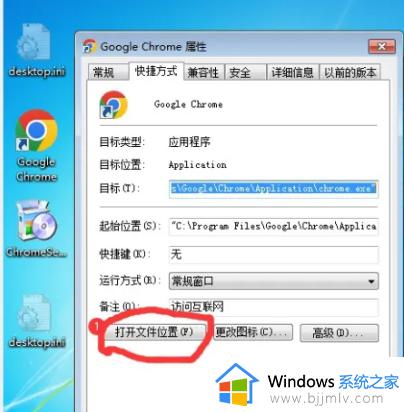
2、在资源管理器的地址栏中删除最后面的Chrome/Application,回车。现在在C:\Program Files\Google目录。
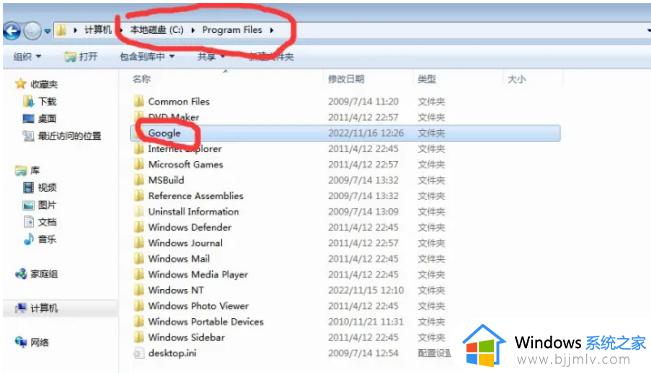
3、把Google剪切到其他盘,我这里是E盘,如果要移动d盘选择对应盘即可。
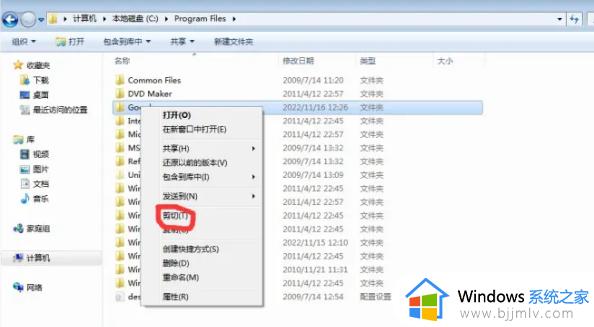
4、删除桌面chrome的快捷方式,进入迁移后的chrome的可执行文件目录。我这里是 E:\Google\Chrome\Application。
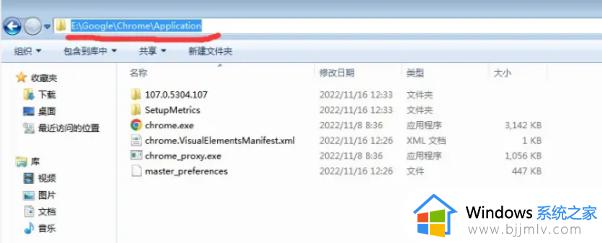
5、在chrome.exe上点右键,发送到桌面快捷方式。
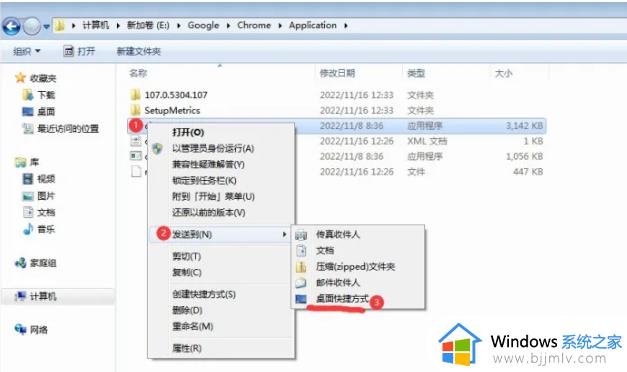
以上就是谷歌浏览器怎么从c盘移出去的操作步骤了,如果你需要将谷歌浏览器安装位置一到其他盘,就可以参考上面的教程来操作,希望对大家有帮助。
谷歌浏览器怎么从c盘移出去 如何把谷歌浏览器从c盘移动d盘相关教程
- 电脑怎么把文件从c盘移到d盘 怎样把c盘中的文件移动到d盘中去
- 怎样导出谷歌浏览器书签 如何将谷歌浏览器的书签导出
- 谷歌浏览器打开ie浏览器的方法 谷歌浏览器怎么打开ie
- 如何把谷歌浏览器设置为默认浏览器 怎样将谷歌浏览器设为默认浏览器
- 谷歌浏览器导出书签的步骤 谷歌浏览器怎么导出书签
- 怎么移动c盘文件到d盘里 如何把文件夹从c盘移动到d盘
- 谷歌浏览器进去为什么是其他浏览器 谷歌浏览器打开后是其他浏览器如何解决
- 电脑软件怎么从c盘移到d盘 如何将电脑软件从c盘移到d盘
- 怎样下载谷歌浏览器电脑版 如何下载谷歌浏览器在电脑
- 谷歌浏览器如何设置缩略图 谷歌浏览器怎么缩放图片
- 惠普新电脑只有c盘没有d盘怎么办 惠普电脑只有一个C盘,如何分D盘
- 惠普电脑无法启动windows怎么办?惠普电脑无法启动系统如何 处理
- host在哪个文件夹里面 电脑hosts文件夹位置介绍
- word目录怎么生成 word目录自动生成步骤
- 惠普键盘win键怎么解锁 惠普键盘win键锁了按什么解锁
- 火绒驱动版本不匹配重启没用怎么办 火绒驱动版本不匹配重启依旧不匹配如何处理
热门推荐
电脑教程推荐
win10系统推荐